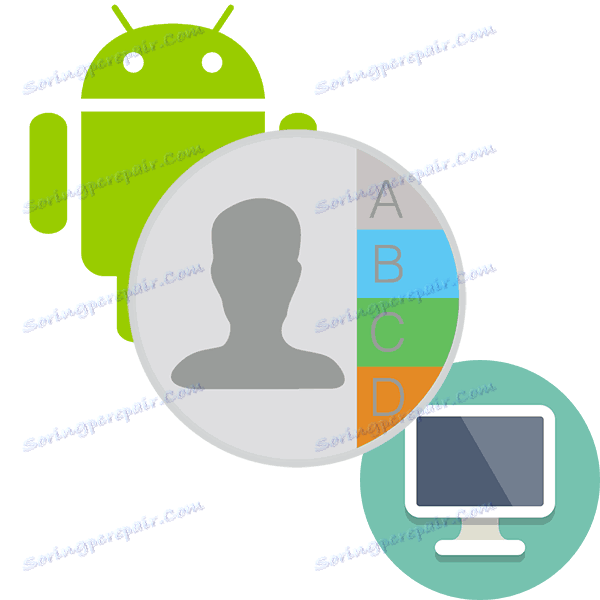Prijenos kontakata s Android na računalo
Telefonski imenik je najprikladniji za održavanje na pametnom telefonu, ali s vremenom postoji mnogo brojeva, tako da ne biste izgubili važne kontakte, preporučujemo ih prenijeti na računalo. Srećom, to se može učiniti vrlo brzo.
sadržaj
Proces prijenosa kontakata s Androida
Postoji nekoliko načina prijenosa kontakata iz imenika na Android. Za ove zadatke koriste se i ugrađene funkcije OS-a i aplikacija treće strane.
Vidi također: Vraćanje izgubljenih kontakata na Androidu
Način 1: Super Backup
Aplikacija Super Backup posebno je dizajnirana za stvaranje sigurnosnih kopija podataka s telefona, uključujući kontakte. Bit ove metode bit će stvaranje sigurnosne kopije kontakata i njihovo prenošenje na računalo na bilo koji prikladan način.
Upute za izradu sigurnosnih kontakata stoje na sljedeći način:
Preuzmite Super Backup from Play Market
- Preuzmite aplikaciju s tržišta Play i pokrenite ga.
- U prozoru koji se otvori odaberite "Kontakti" .
- Sada odaberite opciju "Sigurnosna kopija" ili "Rezervni kontakti s telefonima". Bolje je upotrijebiti drugu opciju jer morate stvoriti kopiju samo kontakata s telefonskim brojevima i imenima.
- Navedite naziv datoteke s kopijom na latinskim slovima.
- Odaberite mjesto datoteke. Može se odmah postaviti na SD karticu.


Sada je datoteka s vašim kontaktima spremna, ostaje samo za prijenos na računalo. To se može učiniti povezivanjem računala s uređajem putem USB veze, bežičnim Bluetooth vezom ili daljinskim pristupom.
Vidi također:
Povezujemo mobilne uređaje s računalom
Daljinsko upravljanje Androidom
2. način: sinkronizirajte s Googleom
Pametni telefoni za Android sinkronizirani su s Google računom prema zadanim postavkama, što vam omogućuje korištenje mnogih vlasničkih usluga. Zahvaljujući sinkronizaciji, podatke s pametnog telefona možete preuzeti u pohranu u oblaku i prenijeti je na drugi uređaj, primjerice računalo.
Vidi također: Kontakti se ne sinkroniziraju s Googleom: rješavanje problema
Prije početka postupka morate konfigurirati sinkronizaciju s uređajem prema sljedećim uputama:
- Otvorite Postavke .
- Idite na karticu "Računi" . Ovisno o verziji Androida, ona se može prikazati kao zasebni blok u postavkama. U njoj morate odabrati stavku "Google" ili "Sinkronizacija" .
- U jednoj od tih stavki trebao bi postojati parametar "Sinkronizacija podataka" ili jednostavno "Omogući sinkronizaciju" . Ovdje morate postaviti prekidač u položaj ON.
- Na nekim uređajima morate kliknuti gumb "Sinkroniziraj" pri dnu zaslona kako biste započeli sinkronizaciju.
- Da bi uređaj mogao brže izraditi sigurnosne kopije i prenijeti ih na Google poslužitelj, neki korisnici preporučuju ponovno pokretanje uređaja.
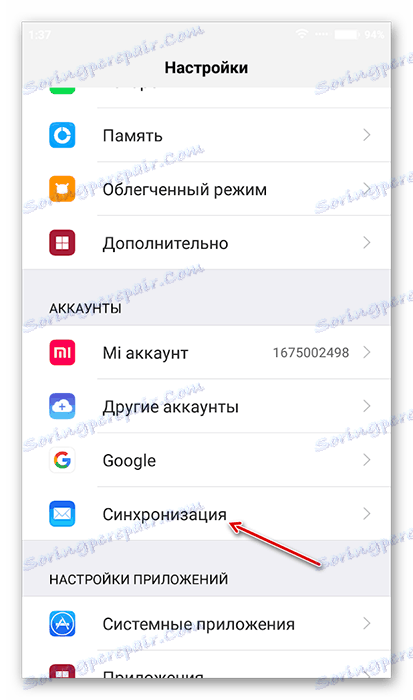

Normalno, sinkronizacija je već omogućena prema zadanim postavkama. Nakon povezivanja možete izravno prijeći na prijenos kontakata na računalo:
- Idite u pristiglu poštu Gmail na koju je priključen vaš pametni telefon.
- Kliknite "Gmail" i na padajućem popisu odaberite "Kontakti".
- Otvorit će se nova kartica na kojoj možete vidjeti popis svojih kontakata. Na lijevoj strani odaberite "Više".
- Na izborniku koji se otvori kliknite na "Izvoz" . U novoj verziji ova značajka možda nije podržana. U tom slučaju, od vas će se zatražiti nadogradnja na staru verziju usluge. Učinite to pomoću odgovarajuće veze u skočnom prozoru.
- Sada morate odabrati sve kontakte. Na vrhu prozora kliknite ikonu trga. Odgovorna je za odabir svih kontakata u grupi. Prema zadanim postavkama grupa je otvorena sa svim kontaktima na uređaju, ali možete odabrati drugu grupu putem izbornika s lijeve strane.
- Kliknite gumb "Više" pri vrhu prozora.
- Ovdje na padajućem izborniku odaberite opciju "Izvoz" .
- Konfigurirajte opcije izvoza za svoje potrebe i kliknite gumb "Izvoz" .
- Odaberite mjesto na kojem će se spremiti datoteka s kontaktima. Prema zadanim postavkama sve preuzete datoteke nalaze se u mapi "Preuzimanja" na vašem računalu. Možda imate neku drugu mapu.
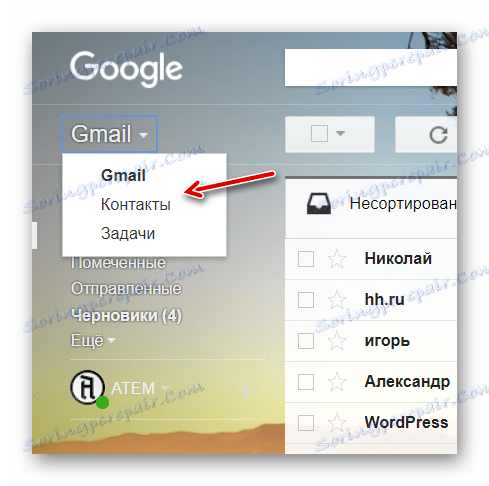
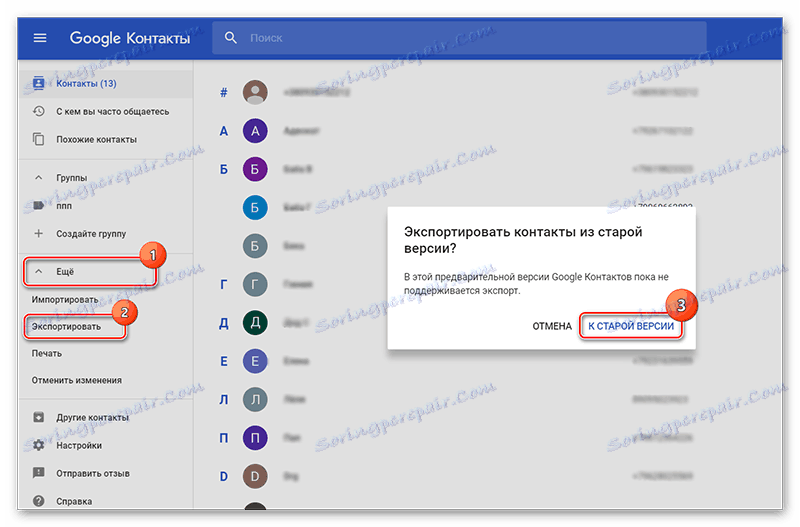
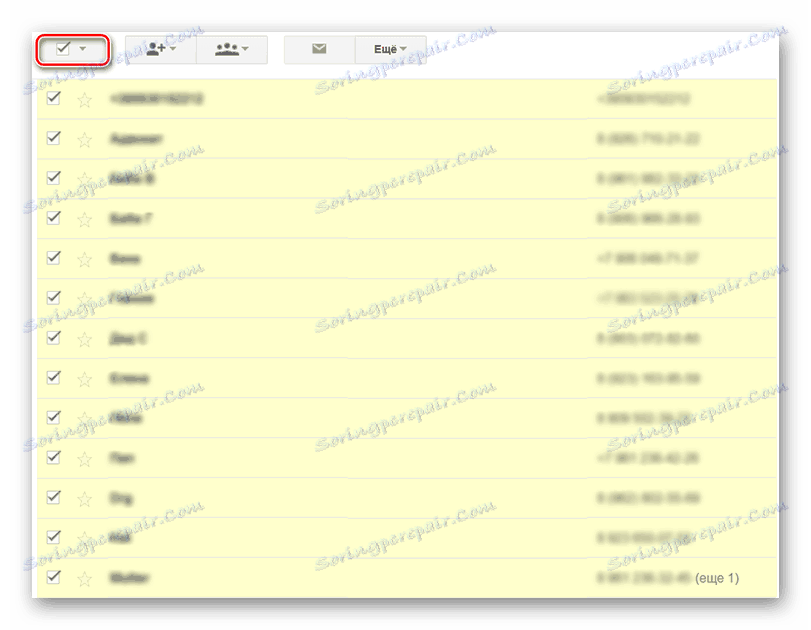
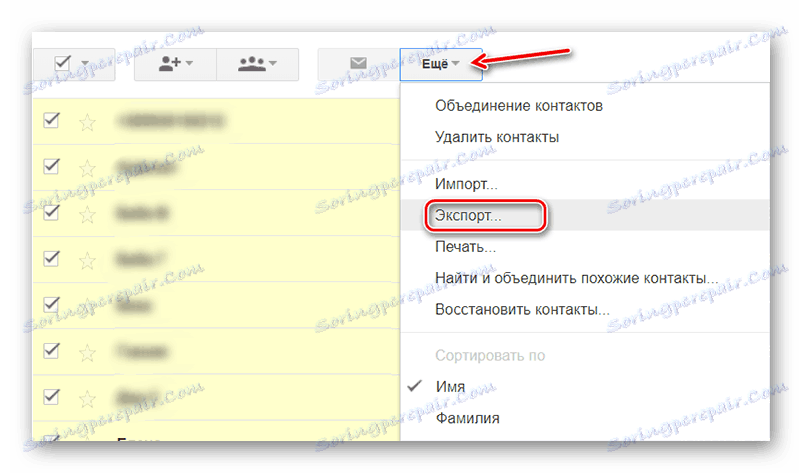
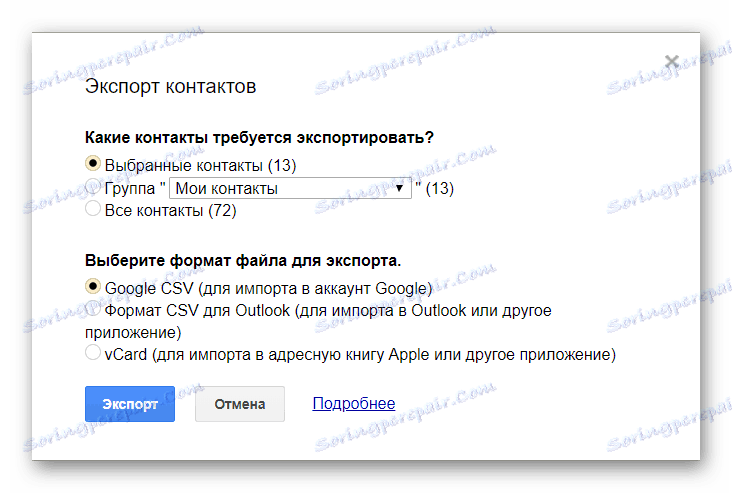
Način 3: Kopiranje s telefona
U nekim verzijama Androida dostupna je funkcija izravnog izvoza kontakata na računalo ili medije treće strane. To se obično odnosi na "čiste" Android jer proizvođači koji instaliraju svoje ljuske pametnih telefona mogu smanjiti neke od značajki originalnog operacijskog sustava.
Upute za ovu metodu su kako slijedi:
- Idite na popis kontakata.
- Kliknite ikonu s opcijama elipsa ili plus u gornjem desnom kutu.
- Na padajućem izborniku odaberite stavku "Uvoz / izvoz" .
- Otvorit će se još jedan izbornik gdje morate odabrati "Izvoz u datoteku ..." ili "Izvoz u internu memoriju".
- Konfigurirajte postavke za izvezenu datoteku. Različiti uređaji mogu biti dostupni za postavljanje različitih parametara. No prema zadanim postavkama možete odrediti naziv datoteke i direktorij gdje će se spremiti.
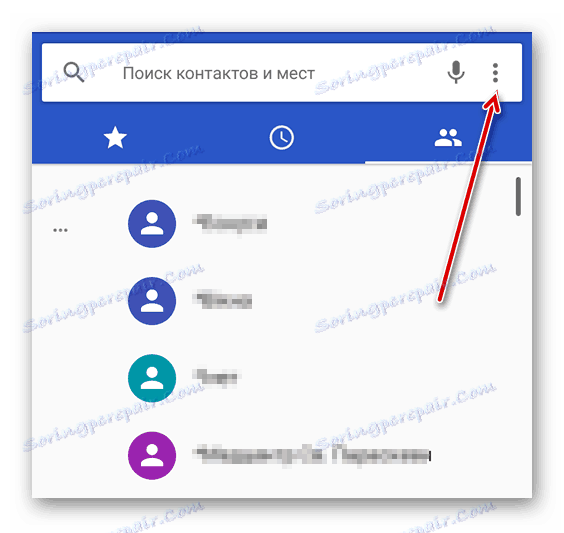
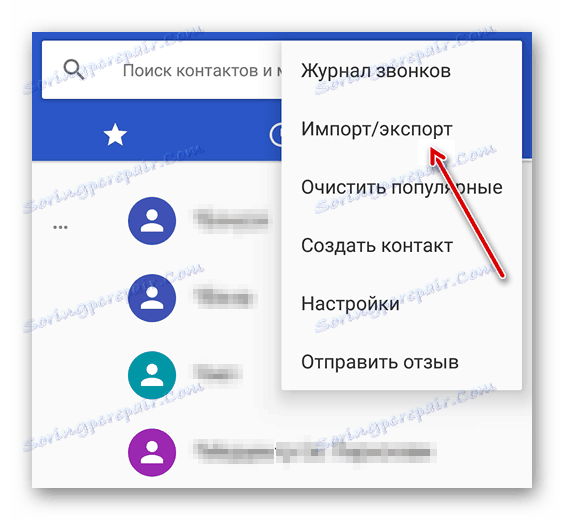
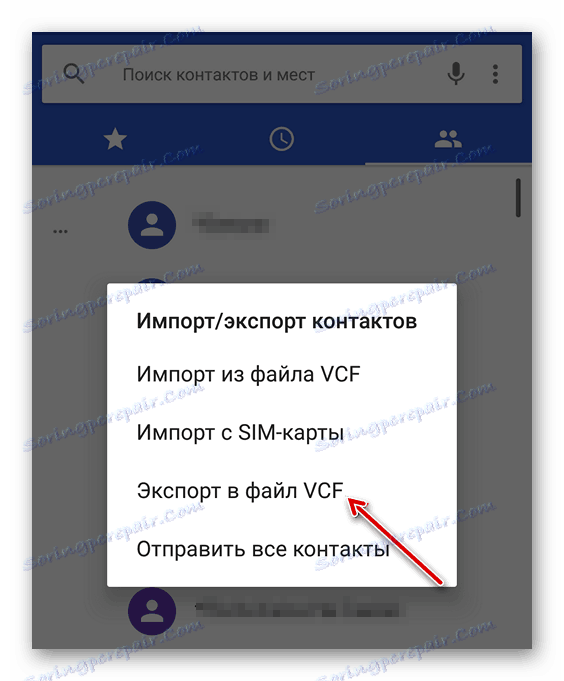
Sada morate prenijeti stvorenu datoteku na računalo.
Kao što vidite, ne postoji ništa teško stvoriti datoteku s kontaktima iz telefonskog imenika i prenijeti ih na računalo. Osim toga, možete koristiti i druge programe koji nisu spomenuti u članku, no prije instaliranja, čitajte recenzije drugih korisnika o njima.